CUM SA ITI FACI PROPIUL TAU FILMULET DE CS !!! RESURSE:
**O SA AVEM NEVOIE DE URMATOARELE PROGRAME:
->FRAPS
-->>SONY VEGAS MOVIE STUDIO
--->>>GRASS VALLEY PRO CODER
Link-urile de download sunt ceva mai jos in tutorial...
MAI INTAI TREBUIE SA FACEM UN DEMO:
**In timpul jocului scrieti in consola record "nume" (de preferat A&1 , A&2 si asa mai departe;astfel o sa fie mai usor sa gasesti demo-ul in folderul "cstrike").

**Faceti cateva faze apoi cand sunteti gata scrieti in consola stop ,astfel se va opri inregistrarea si veti avea un demo.

ATENTIE
NU FACETI INREGISTRARI LUNGI DE 15-20 DE MINUTE! O SA VA FIE FOARTE GREU SA FILMATI CU FRAPS DUPA ACEEA! O INREGISTRARE DE VREO 5 MINUTE CU CAT MAI MULTE FAZE FRUMOASE O SA VA AVANTAJEZE MAI BINE!
**ACUM VOM FOLOSI FRAPS CA SA FILMAM CATEVA FAZE MAI BUNE!
DESCARCATI DE AICIFRAPS 2.9.1VERSIUNE FULL!
DEZARHIVATI ORIUNDE APOI PORNITI "Fraps.exe"!
Mergeti la "Movies" iar acolo aveti urmatoarele:
-Folder to save movies in = aici alegeti folderul unde se vor salva filmarile
-Video Capture Hotkey = aici alegeti tasta cu care sa filmati ( F2 sau orice alta tasta doriti voi)
Acum la Screenshots faceti aceeasi chestie (daca vreti sa faceti si screenshoturi) alegeti destinatia si tasta.
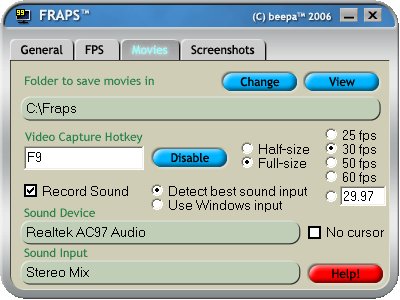
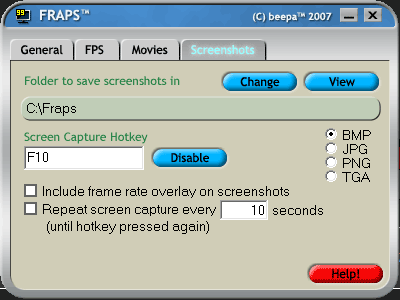
*Va intoarceti in joc (lasa-ti Fraps pornit) si veti observe nr de culoare galbena in partea stanga sus, acestea se numesc "Frames per second"!
Porniti demo-ul salvat: scrieti in consola playdemo "nume" (A&1 , A&2 etc) iar cand ajungeti la faza dorita apasati tasta pe care ati fixat-o in Fraps ca sa filmati!
*Acum mergeti in folderul ales si verificati cum a iesit!
**In continuare vom folosi Sony Vegas Movie Studio Pro 8.0a ca sa editam filmul!
Mentionez ca acesta este cel mai bun program pt asa ceva!Poti edita atat video cat si audio!
Linkuri de DOWNLOAD
-part 1 http://rapidshare.com/files/126536972/SonyVegasPro8_1__.rar
-part 2 http://rapidshare.com/files/126539635/SonyVegasPro8_2__.rar
*Il instalati si apoi il porniti (nu cred ca e ceva de explicat aici...)
*La inceput o sa apara un mesaj de update, il ignorati si treceti mai departe.
*Exista 3 modalitati pt a deschide filmul si al edita (eu am sa folosesc o imagine pt a va arata)!
1) FILE >>> OPEN (CTRL + O) si alegeti filmul (sau imaginea/screenshotul)

2) IN "EXPLORER" VA ALEGETI FILMUL

3) PUR SI SIMPLUL TINETI APASAT CLICK STANGA PE FILM SI IL TRAGETI IN PROGRAM!
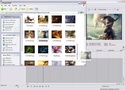
*Acum sa vedem cum e filmul; apasati pe butonul "PLAY" sau apasati tasta "SPACE" ori "CTRL + SPACE"
*Daca e prea mare atunci trebuie sa-l scurtam: cu mouseul deplasam cursorul spre marginile filmuletului si tinem apasat click 1 apoi tragem incet spre dreapta sau spre stanga pt al micsora;
HINT: Va imaginati o portiune pe film de care vreti sa scapati, duceti cursorul spre marginea aceli portiuni si apasati 1 sg data pe click 1, apoi trageti inspre acea linie (mai bine vezi screenshot...)
Screen 1

Screen 2
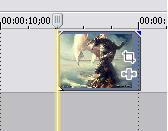
*Acum sa zicem ca vrem sa mai adaugam inca un film/faza facem prin aceeasi metoda!
*Ca ele sa fie una dupa alta pur si simplu le deplasam cu mouseul una langa alta in ordinea dorita!

*Acum parte interesanta: EFECTELE!
Un efect interesant ar fi sa intersectam filmuletele: fixam un filmulet putin spre interiorul celuilalt!

Facand aceasta veti observa ca intre imaginile suprapuse apare un fel de "X" aratand ca acolo se suprapun! Daca va uitati la film (apasati SPACE) veti observa ca prima imagine dispare incet si se transforma in cea de-a 2-a imagine!
Acum daca nu va satisface acest efect puteti incerca sa adaugati un efect de tranzitie!
La "Transitions" aveti in stanga o lista cu diferite efecte:
3D BILNDS ,3D CASCADE, 3D FLY IN/OUT, 3D SHUFFLE, BARN DOOR, CLOCK WIPE, CROSS EFFECT si multe altele!
Eu am sa folosesc un efect 3D BLINDS si am sa aleg "Simple" acum trasez efectul in "X"-ul din incrucisarea celor 2 imagini/filme (etc).

*Pt a adauga efecte zoom in/out facem astfel pe imagine/film se afla un buton numit "Event Pan/Crop" da-ti click pe el si o sa va apara o fereastra, urmati instructiiunile din screenshoturi:


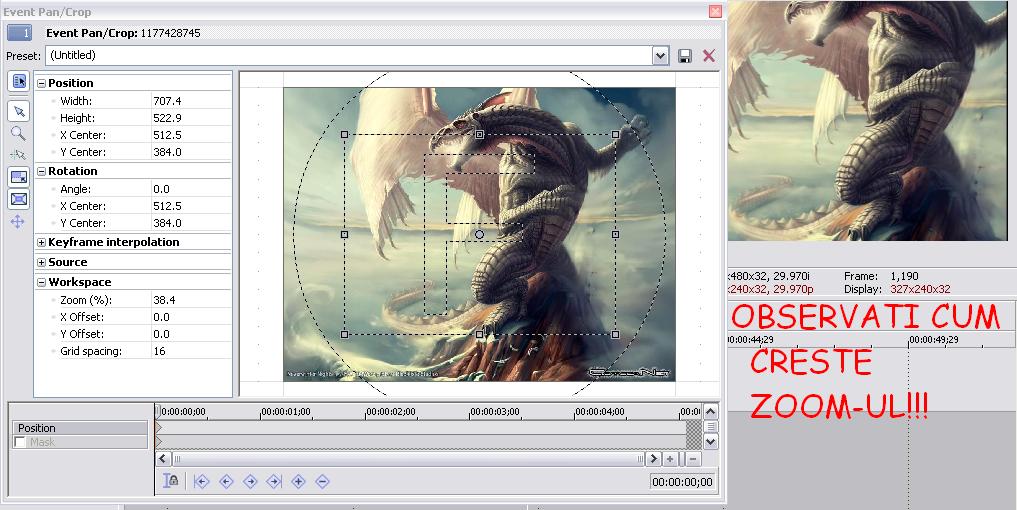



*Acum sa adaugam text!
Pe track-ul video da-ti click dreapta si apoi selectati "Insert Text Media"

O sa ca apara o fereastra in care veti scrie orice doriti, puteti alege fontul,marimea caracterelor etc.
Pe aceeasi line cu "Edit" mai gasiti si: Placement, Properties si Effects.
-La PLACEMENT va alegeti pozitia textului.
-La PROPERTIES va fixati culorile si luminozitatea textului.
-La EFFECTS puteti aduga 3 efecte diferite: sa desenati un contur la text; sa deformati textul ; puteti adauga umbre la text.
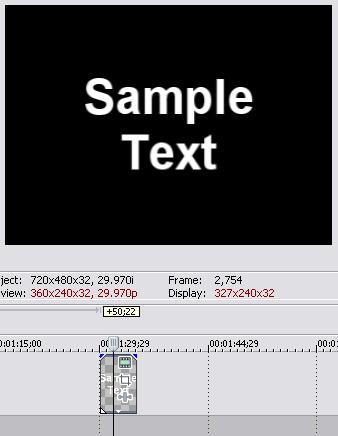
Toate bune si frumoase dar nu e decat alb-negru!Ce ne facem?Va trebui sa punem textul pe o imagine/film.Cum?Astfel:
Pe lista voastra de track-uri ar trebuii sa aveti 2: unul video si celalat audio.Sub filmul vostru,sub cele 2 track-uri este un spatiu gri da-ti click dreapta oriunde in el si selectati "Insert Video Track" sau puteti folosi tasta: CTRL + SHIFT + Q!
Acum tragti imaginea/filmuletul pe acel track iar deasupra lui fixati textul.Ar trebuii sa obtineti ceva in genul:

*Pt partea audio: daca vreti sa adaugati melodii la filmuletul vostru atunci faceti exact ca si cu filmuletele (cele 3 metode de a deschide un filmulet) numai ca ele vor fi puse pe track-uri audio si nu video...Iar ca sa se potriveasca filmul cu muzica le fixati una sub alta in astfel incat sa se potriveasca (fie le mai scurtati sau le mai mariti etc.)

*Acum sa scoatem filmul:
Vedeti acea sageata galbena incercuita in imagine?Tineti apasat click 1 pe ea apoi trasati in spre sfarsitul filmului.
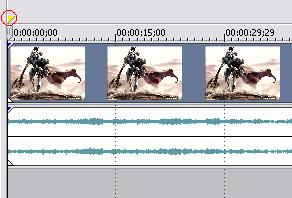
Ar trebuii sa arate ceva in genul:

Apoi selectati FILE >> RENDER AS... si salvati filmul oriunde doriti, pe Desktop etc.
HINT: Ca filmul sa nu ocupe mult (cateodata poata sa ocupe peste 1 GB!!!) faceti astfel:
Salvati filmul sub format "avi" ,la "Save as Type" lasa-ti asa, iar la "Template" apasati pe butonul "Custom" din dreptul sau!
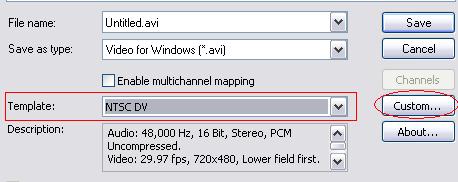
Desigur mai intai trebuie sa aveti instalat DivX for Windows pe care il descarcati de aici
Acesta este doar un trial pt versiunea full descarcatide aici serialul
Daca abia acum ati instalat DivX atunci va trebuie sa inchideti programul Sony Vegas, dar mai intai salvati ce ati facut pana acum:
FILE >> SAVE AS... si salvati pe Desktop!Acum inchideti programul si intrati in el prin salvarea de pe Desktop!
Si repetati procesul: File > Render As... Custom din dreptul la Templates apoi va uitati jos unde scrie Project , Video , Audio selectati "Video" iar aici la "Video Format" alegeti "DivX@ 6.8.3 Codec (1 Logical CPU)" pe care doar la-ti instalat si apoi apasati butonul "Configure" din dreptul sau, sus la "Certification Profile" alegeti "Home Theater Profile" iar mai jos la "Encoding Presets" bifati casuta din dreptul la "Use presets to configure the encoder" si treceti sageata la mijlocul dintre Speed si Quality pana ajunge la valoarea 5!
Daca vreti sa bagati serialul ca sa aveti versiunea full va uitati sus unde scrie Main Codec Video alegeti "Codec" iar jos apasati pe butonul "Enter my trial serial" si scrieti serialul pe care la-ti descarcat (link-ul e mai sus)!
Apoi da-ti OK la casuta DivX , OK la casuta Custom Templates si apasati pe Save ca sa se salveze filmul...
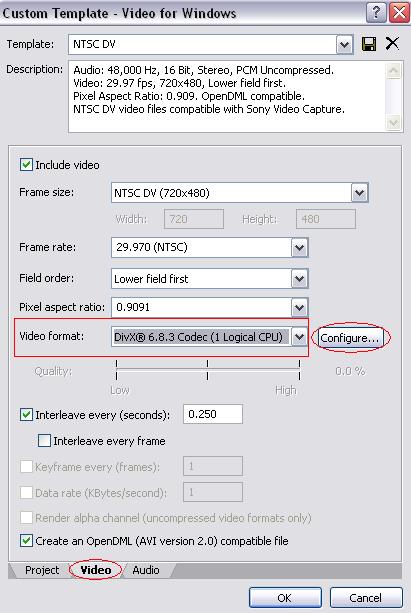

**Tot ocupa mult filmul?Nu-i nimic!Aici intervine GrassValleyProCoder3.00.50
Il instalati apoi il porniti!
S-ar putea sa aveti nevoie de Quick Time 6 sau 7 pe care il descarcati de aici
La "Source" adaugati filmul pe care vreti sa-l convertiti!Apo treceti mai departe la "Target" unde va trebuie sa va luati intocmai dupa screenshot!Apoi treceti la "Convert" si convertiti filmul!

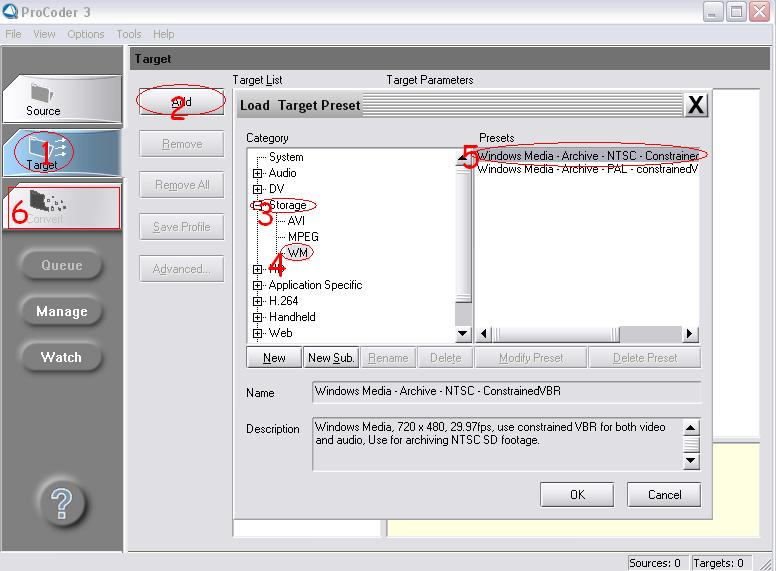
Convertirea dureaza cel mai mult, de obicei circa 30-50 de minute (in functie de marimea filmului)
!!!CE V-AM PREZENTAT IN TUTORIAL SUNT DOAR CATEVA CHESTII PE CARE LE PUTETI FACE CU SONY VEGAS. DACA SUNTETI INTERSEAT DE MAI MULT PUTETI SA FOLOSITI TUTORIALELE PUSE LA DISPOZITIE DE CATRE PROGRAM. Pe aceeasi linie cu File, Edit , View etc selectati ultima optiune "Help" si alegeti "Interactive Tutorials..." si de aici alegeti ce vreti sa stiti.!!!
Dar mult mai simplu folositi programul WeGame.Filmeaza de bubuie..dar daca vreti sa uploadati pe youtube aveti grija sa fie maxim de 10 minute clipurile



